
この記事では、Q-Linksを使ったピッチベンドの詳細な手順をご紹介します。Q-Linksを使えば、MPCから直接サウンドを操作し、独自の音楽表現を生み出すことができます。
トラックの質を高めたい場合でも、新しいサウンドの可能性を探求したい場合でも、この記事ではQ-Linksを効果的にピッチベンドに活用する方法を解説します。
目次
Q-Link Edit モード(簡単設定)
このモードでは、Q-Links は選択した MIDI パフォーマンス コントロールに固定され、演奏中にモジュレーション、ピッチ ベンド、サステイン、その他の一般的な MIDI メッセージをコントロールできます。


3. Mode> MIDI を選択します。
4. Q-Link 1 に Pitch Bend が固定されます。
Q-Link Edit モード(カスタム設定)
このモードでは、Q-Link ノブを使用して最大 16 のトラックパラメータをコントロールできます。
対象は 現在のトラック、現在のトラック上の Pad または Keygroup、または現在のトラックの Insert に限られ、マクロコントロールの一部として選択可能です。
これは、クリエイティブなピッチベンドコントロールの代替手段としても活用できます。
プラグイントラックの場合





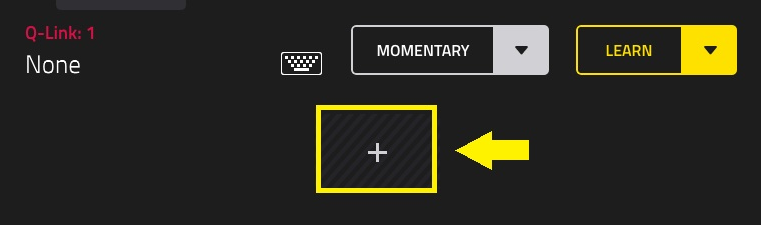


注:すべてのプラグインインストゥルメントに「Osc 1 Fine」パラメータがあるわけではありません。
代わりに Global Pitch / Pitch / Fine などのパラメータを試すことを推奨します。
キーグループトラックの場合
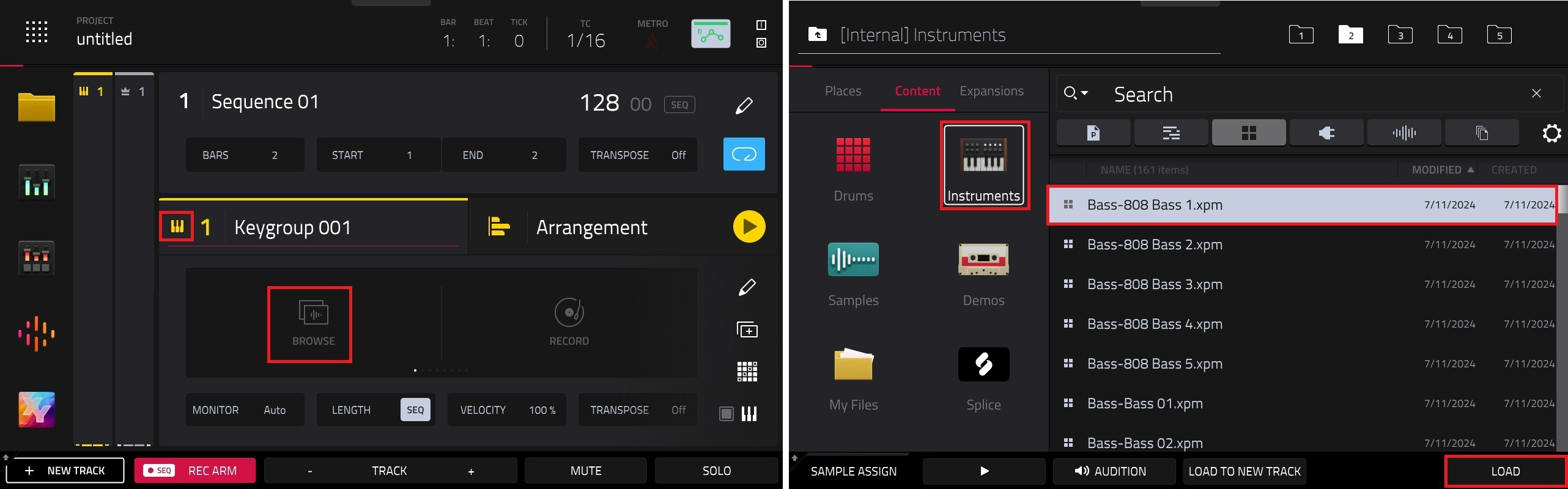


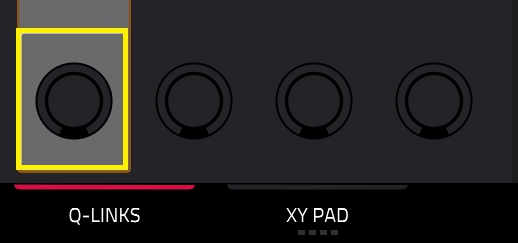
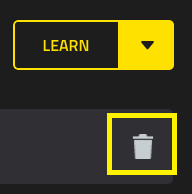
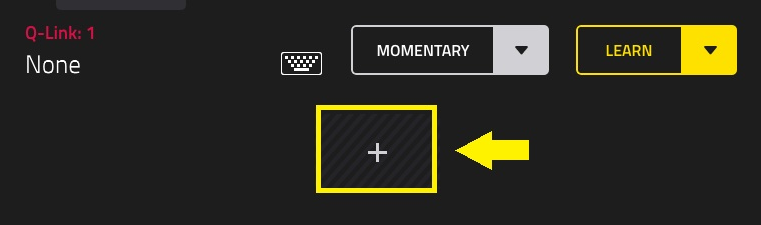
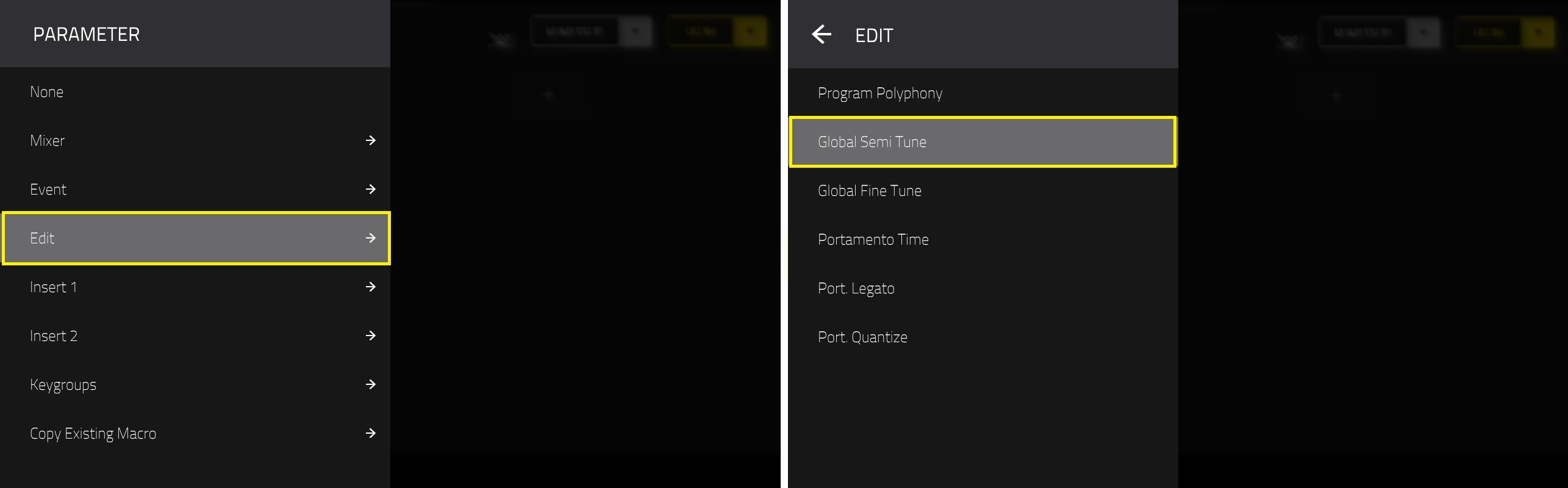

高度な編集

ノブの極性を反転するには:Flip ボタンをタップします。
最小値・最大値を調整するには:2つの Parameter Range ノブ を使用します。
レスポンスカーブを設定するには:Control Input フィールドで Linear / Logarithmic / Exponential を選択します。隣のノブでコントロールが有効となる割合(%)を設定します。
マクロの動作を調整するには:Toggle セレクター を使用します。
Off:コントロールを動かすと連続的に値が送信されます。
Toggle:コントロールを動かすと、上で設定した最小値と最大値が切り替わります。
Trigger Max:コントロールを動かすと常に最大値が送信されます。
パラメータ割り当てを削除するには:ゴミ箱アイコンをタップします。すべて削除するとマクロは表示されなくなります。
この記事は役に立ちましたか?
それは素晴らしい!
フィードバックありがとうございます
お役に立てず申し訳ございません!
フィードバックありがとうございます
フィードバックを送信しました
記事の改善におけるご協力ありがとうございます。
